电脑音箱没有声音的原因及解决方法(探寻电脑音箱静音的奥秘,为你解答没有声音的疑问)
电脑音箱是我们日常生活中常用的外部音频设备,但有时我们会遇到电脑音箱没有声音的情况。这给我们的音频体验带来了很大的困扰。本文将为大家分析常见的电脑音箱无声问题,并提供一些解决方法。
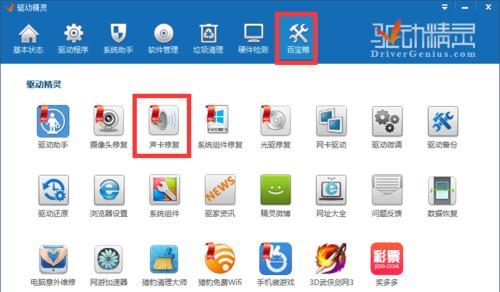
检查连接线是否松动或损坏
首先要检查音箱与电脑的连接线是否松动或损坏。如果连接线未插紧或者出现断裂,音频信号将无法传输,导致音箱没有声音。
确认音量设置是否正确
在保证连接线无误的前提下,我们需要确保电脑的音量设置正确。打开电脑的音量控制面板,调整主音量和应用程序音量至适当位置,确保没有静音或低音量的设置。
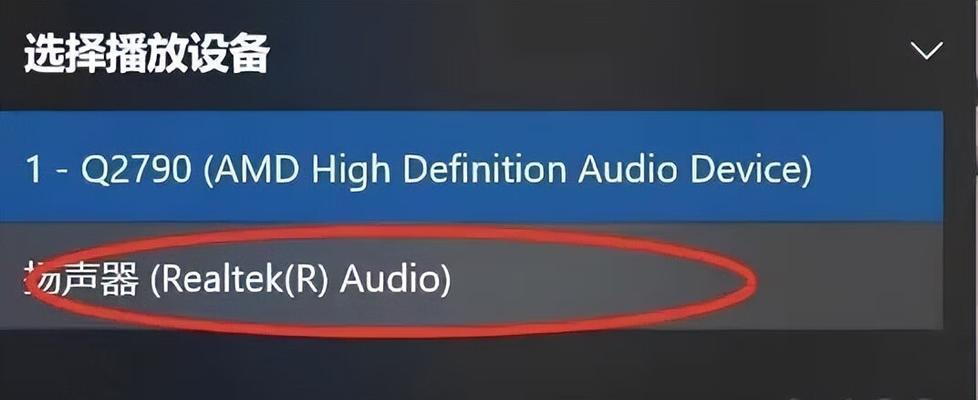
检查电脑声卡驱动是否正常
声卡驱动问题也是导致电脑音箱没有声音的常见原因之一。可以通过设备管理器检查声卡驱动是否正常工作,如有异常可尝试重新安装或更新驱动程序。
确定音箱是否处于静音模式
有些电脑音箱上有独立的音量控制旋钮,如果不小心将音量调到或静音模式,也会导致没有声音。请检查音箱上的音量控制旋钮,并调至适当位置。
检查电脑系统设置
在某些情况下,电脑系统设置可能会导致音箱没有声音。打开控制面板,找到声音选项,确认音频输出设备是否选择正确,并检查其相关设置是否正常。

尝试更换其他音频设备
如果以上方法都无法解决问题,可以尝试将音频设备连接到其他电脑上测试,以确定是电脑音箱本身出现故障还是与电脑之间的兼容性问题。
检查媒体播放软件设置
有时候媒体播放软件的设置也会影响音箱的声音输出。打开媒体播放软件的设置界面,检查音频输出设备及相关参数是否正确配置。
清除电脑中的杂音
长时间使用电脑会导致内部产生静电杂音,影响音箱的正常工作。定期清理电脑中的尘垢,可以减少杂音对音箱的干扰,提升音质。
重启电脑及音箱设备
有时候电脑及音箱设备出现故障后,通过重启可以解决一些无声问题。尝试重新启动电脑和音箱设备,看是否能够恢复正常。
检查音箱电源是否正常连接
某些音箱需要外部电源供应,如果电源连接不良或者电源线损坏,将导致音箱无法正常工作。检查一下音箱电源的连接情况,确保电源供应正常。
检查音频线是否损坏
除了连接线松动外,音箱与电脑之间的音频线也可能受损。检查音频线是否完好无损,如有损坏应及时更换。
尝试重装操作系统
极少数情况下,电脑操作系统的问题可能会导致音箱无声。备份重要数据后,尝试重新安装操作系统,并重新设置音频设备,看是否能够解决问题。
寻求专业技术支持
如果经过以上方法仍然无法解决问题,建议寻求专业的技术支持。专业人员可以通过更为精准的检测方法,找出音箱无声的原因,并给予相应的修复方案。
避免使用盗版音频设备驱动
使用盗版音频设备驱动可能会导致电脑音箱无声,甚至引发其他系统故障。建议使用正版音频设备驱动程序,以确保音箱正常工作。
定期维护音箱设备
定期维护音箱设备可以延长其使用寿命,避免出现无声等故障。保持音箱干净整洁,定期检查连接线和电源线是否正常,及时清理灰尘,可以有效预防问题的发生。
电脑音箱没有声音可能是由于连接线松动、音量设置错误、声卡驱动问题、静音模式、系统设置等多种原因造成的。通过检查连接线、音量设置、声卡驱动和系统设置,以及尝试其他音频设备、清理杂音、重启电脑和音箱、检查电源等方法,我们可以找到并解决电脑音箱没有声音的问题。同时,定期维护音箱设备也是保证其正常工作的关键。
版权声明:本文内容由互联网用户自发贡献,该文观点仅代表作者本人。本站仅提供信息存储空间服务,不拥有所有权,不承担相关法律责任。如发现本站有涉嫌抄袭侵权/违法违规的内容, 请发送邮件至 3561739510@qq.com 举报,一经查实,本站将立刻删除。

